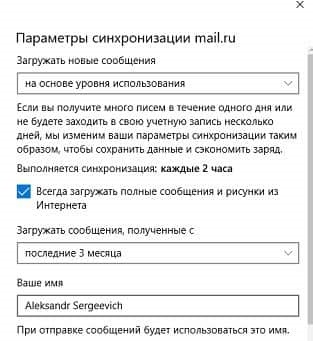Добавянето и конфигурирането на сметки
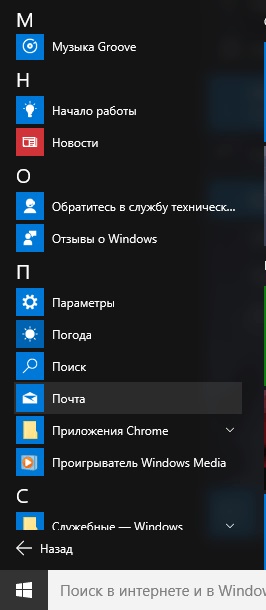
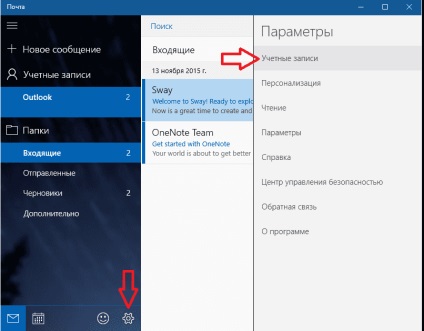
Вие ще получите списък на всички тонизирана сметките за електронна поща, за да добавите нов профил - кликнете върху бутона "Добавяне на профил"
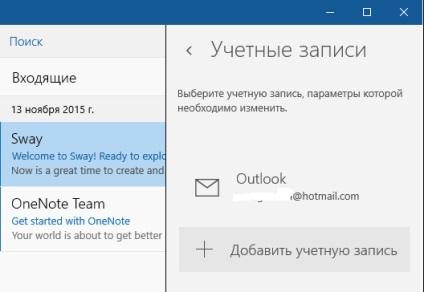
В прозореца, който се появява, ще предложи "Избор на профил", изберете от опциите, предлагани от Outlook, Exchange, Gmail, Yahoo! Mail, ICloud или да добавите сметка на всяко друго услуга за електронна поща чрез POP или IMAP => в следващия прозорец, въведете потребителското име и паролата на акаунта си и натиснете "Вход"
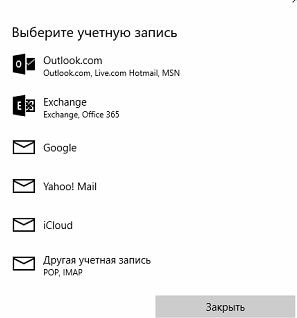
След тези стъпки, ще получите имейл от всички сметки обвързани с това те са показани в лявата страничния панел
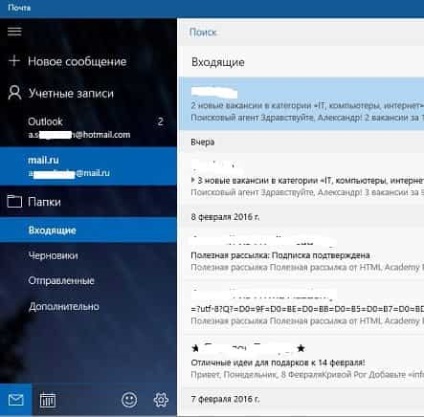
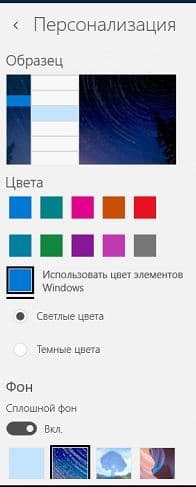
Настройки за четене на поща
Ако отидете в "Settings" и изберете "Прочети" можете да:
Автоматично отваряне на следващия елемент (за да разрешите или забраните тази функция), ако е разрешена - тогава, когато изтриете имейли, за да ви се отвори автоматично следното писмо, в случай че функцията е изключена - когато изтриете имейли ще видите приложения за фонови изображения;
Можете също така да изберете кога да маркират поща, за да прочетете:
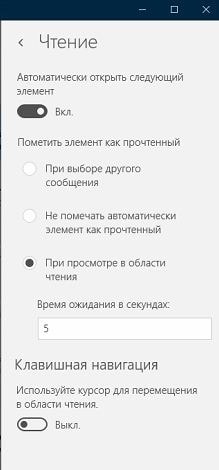
Създаване всяка сметка
Ако отидете на "Настройки" и изберете от списъка още един "Настройки" можете да конфигурирате всеки от тях поотделно. На първо място, в горната част, за да изберете профила, чиито настройки искате да промените, и след това изберете това, което искате да промените:
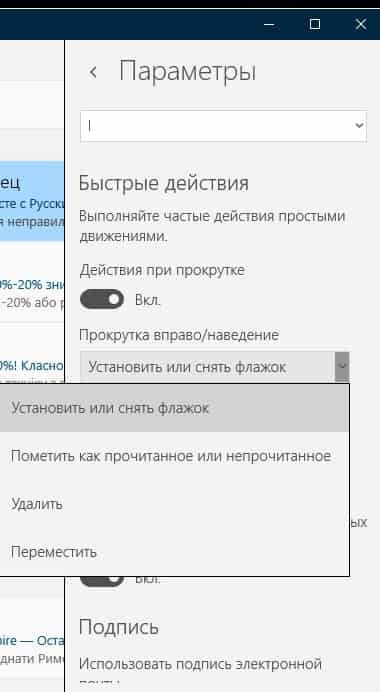
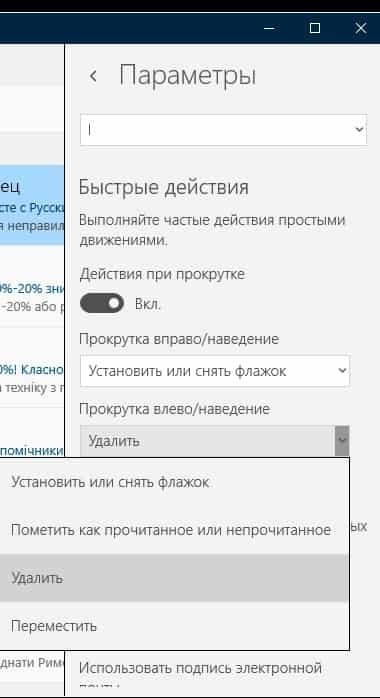
- Текст - текст влезе в тази област ще бъдат добавени автоматично при изпращане на писмо до всеки един от сметката;
- Опции за достъп (функция е активирана по подразбиране, но може да бъде изключен) - автоматично групира на съобщения от диалог;
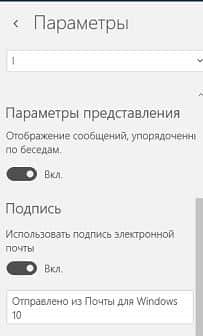
- Известия - можете да персонализирате начина, по който за съобщения, получени за всяка нотификация сметка. По подразбиране тази функция е активирана, можете да изберете как искате да получавате известия: шоу удар с глава на уведомление; бип;
- Външно съдържание - автоматично зарежда картинката изпрати в съобщения, ако тази функция е изключена - че четете съобщението, ще ви предложат да изтеглите образа ръчно (ако съобщението се съдържа в образа на прикачения файл);
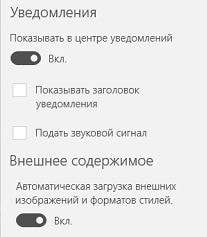
Можете също така да се определи всеки профил или някоя папка в менюто "Старт", като щракнете върху него с десния бутон на мишката и изберете "Закачи към началния екран".
Конфигуриране параметри за синхронизиране
Можете да зададете настройките за синхронизация за всяка сметка, така че отидете на "Настройки" => Профили => изберете профила, който искате да синхронизирате, че промяна => променят синхронизацията на пощенската кутия
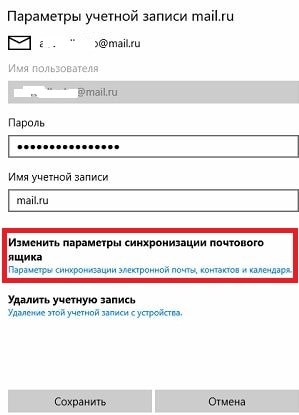
Можете да изберете кога да изтеглите нови съобщения:
- въз основа на нивото на употреба - автоматично се променя скоростта на изтегляне зависимост от това колко влиза в електронната си поща, както и колко често да влезете в профила си;
- всеки 15, 30 минути, в час, 2 часа - Вие избирате колко често да синхронизирате;
- Ръководство - синхронизация се извършва ръчно.
Ако имате ограничен интернет трафика, можете да махнете отметката от "Винаги изтеглите пълните доклади и снимки от интернет", а след това ще дойде почиства мнения и ще трябва за изтегляне е напълно легитимни имейли.
Също така можете да изберете за колко време, за да изтеглите и съхранение на писма: 7 дни; 2 седмици; миналия месец; последните 3 месеца; По всяко време.